Cara Screenshot di Laptop Biar Nggak Bingung!
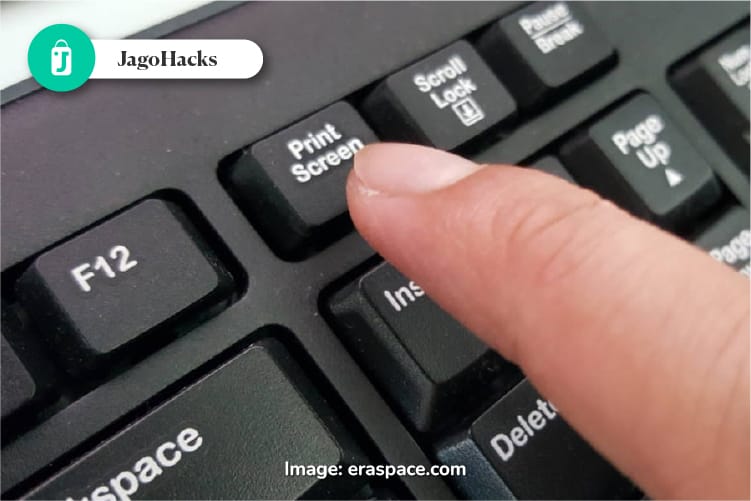
Cara screenshot atau tangkapan layar di laptop memang harus kamu ketahui untuk menyimpan gambar yang ada di layar sehingga kamu bisa menggunakannya untuk kamu simpan, menjadi bahan laporan tertentu, atau kamu bagikan ke teman kamu.
Untuk melakukan screenshot atau biasa disebut SS di laptop berbasis Windows OS ada banyak caranya. Jagoans yang belum tahu, bisa simak di artikel ini bagaimana cara screenshot di laptop biar ga bingung.
Baca juga: Mudah! Ini Caranya Membuat Stiker WhatsApp di HP!
Aplikasi Snipping Tool
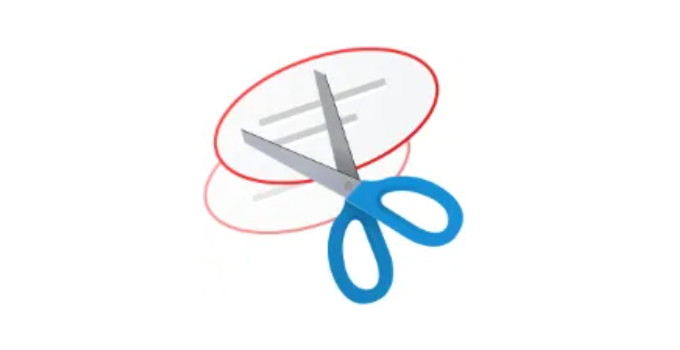
Aplikasi Snipping Tool pasti tersedia saat kamu install Windows OS. Megambil screenshot menggunakan Snipping Tool sangat mudah dan tersedia beberapa pilihan format yang fleksibel. Kamu bisa menangkap sebagian layar (bentuk persegi atau bentuk bebas), seluruh layar, atau menangkap windows yang aktif saja.
Cara screenshot menggunakan Snipping tool bisa menggunakan aplikasinya langsung, atau kamu bisa menggunakan shortcut Windows + Shift + S. Setelah kamu mencobanya, gambar yang kamu ss tidak langsung tersimpan ke dalam folder penyimpanan, melainkan hanya terekam dalam clipboard saja.
Untuk menyimpan gambar hasil screenshotnya, kamu bisa klik papan informasi yang ada di sebelah kanan bawah sesaat setelah melakukan ss kemudian kamu akan dibawa menuju aplikasi Snipping tools langsung yang terdapat beberapa pilihan untuk mengedit dan menyimpan file nya.
Tombol Windows dan PrtSc
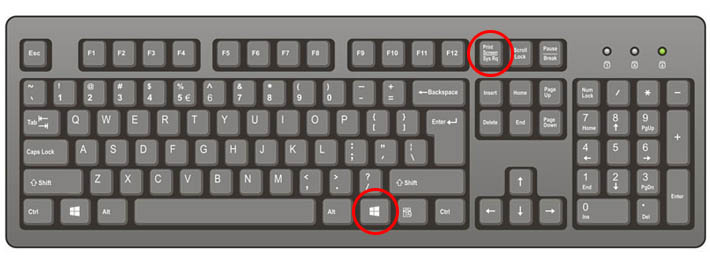
Salah satu cara mudah screenshot layar laptop kamu adalah dengan menggunakan pintasan alias shortcut tombol Windows + PrtSc secara bersamaan. Jika kamu tidak bisa kamu bisa cara Windows + Fn + PrtSc.
Cara ini bisa menangkap layar secara fullscreen dan langsung tersimpan pada clipboard dan tersimpan pada folder screenshot dengan alamat folder C:\Users\[My Computer]\Pictures\Screenshots.
Jika kamu ingin menempelkan gambarnya, kamu langsung bisa tekan tombol Ctrl + V pada media yang mendukung seperti MS Word, aplikasi chatting seperti WhatsApp dan sebagainya ya Jagoans.
Tombol Windows Key + Print

Nah, khusus untuk merek ASUS, cara screenshot di laptop agak sedikit berbeda. Cara screenshotnya bisa kamu gunakan dengan menekan tombol Fn + Windows + PrtSc secara bersamaan. Hal ini kan menangkap layar laptop secara penuh dan langsung tersimpan pada folder Pictures/Screenshot di Local disk C.
Untuk sebagian pengguna laptop ASUS atau laptop lain memang harus dibarengi dengan menekan tombol Fn. Hal ini karena tombolnya memiliki 2 fungsi sehingga untuk menggunakan fungsi keduanya harus sambil menekan tombol Fn ya Jagoans.
Tombol PrtSc

Cara paling simple screenshot di laptop adalah dengan hanya menekan tombol PrtSc. Cara ini bisa kamu gunakan untuk menangkap layar dan hasilnya langsung tersimpan pada clipboard.
Setelah kamu menekan tombol PrtSc, kamu harus tekan tombol Ctrl + V pada aplikasi yang mendukung metode penulisan seperti Microsoft Office.
Tombol PrtSc alias singkatan dari Print Screen ini juga sering dijadikan shortcut default untuk screenshot pada aplikasi pihak ketiga seperti LightShot.
Tombol Windows + Down

Cara screenshot di laptop khususnya ASUS selanjutnya adalah dengan menekan tombol Windows + Down. Metode screenshot ini sama dengan sebelumnya dengan langsung menyimpan file gambar pada folder Screenshot yang terletak di lokal disk C.
Tombol Alt dan PrtSc

Untuk screenshot windows aktif kamu juga bisa menggunakan cara menekan shortcut Alt dan PrtSc secara bersamaan. Kamu bisa menangkap layarnya dan menyimpannya langsung di clipboard.
Setelah mengambilnya dan tersedia di clipboard, kamu bisa paste hasilnya di aplikasi editing, atau di aplikasi MS Words.
Tombol Windows + H
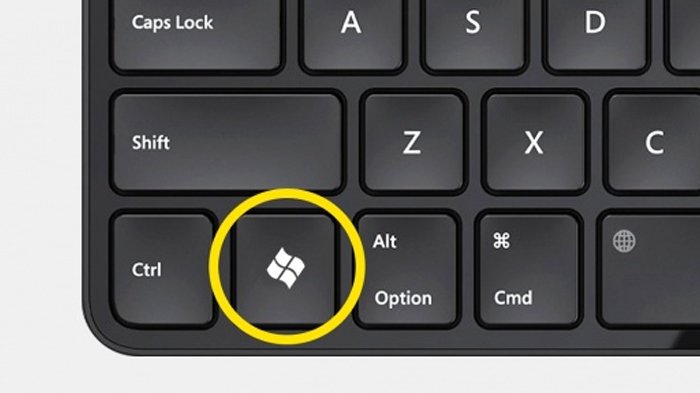
Untuk pengguna laptop ASUS mungkin sudah sedikit familiar dengan cara screenshot di laptop ini. Salah satu cara alternatif untuk menangkap layar pada laptop ASUS adalah dengan cara menekan tombol Windows + H.
Nah saat kamu menekan kombinasi tombol tersebut, akan muncul Windows Share Toolbar yang bisa kamu manfaatkan untuk langsung membaginya di media sosial serta aplikasi Note Microsoft yang pasti sudah tersedia saat pertama kali membelinya.
Windows + G

Cara lain untuk screenshot layar laptop kamu adalah dengan menekan tombol Windows + G secara bersamaan alias memunculkan fitur Game Bar. Setelah kamu menekannya, kamu akan disuguhkan semacam control panel namun khusus untuk kebutuhan yang menunjang aktivitas gaming kamu.
Selain berfungsi untuk screenshot layar laptop, Game Bar dilengkapi dengan beberapa informasi seperti informasi audio dan informasi performa laptop kamu untuk memonitor apakah laptop masih kuat menjalankan game tertentu.
Kamu bisa menangkap layarnya dengan mudah dan langsung tersimpan di folder khusus. Kamu juga bisa mengedit gambar hasil tangkapan melalui fitur yang telah disediakan.
Menggunakan Aplikasi LightShot
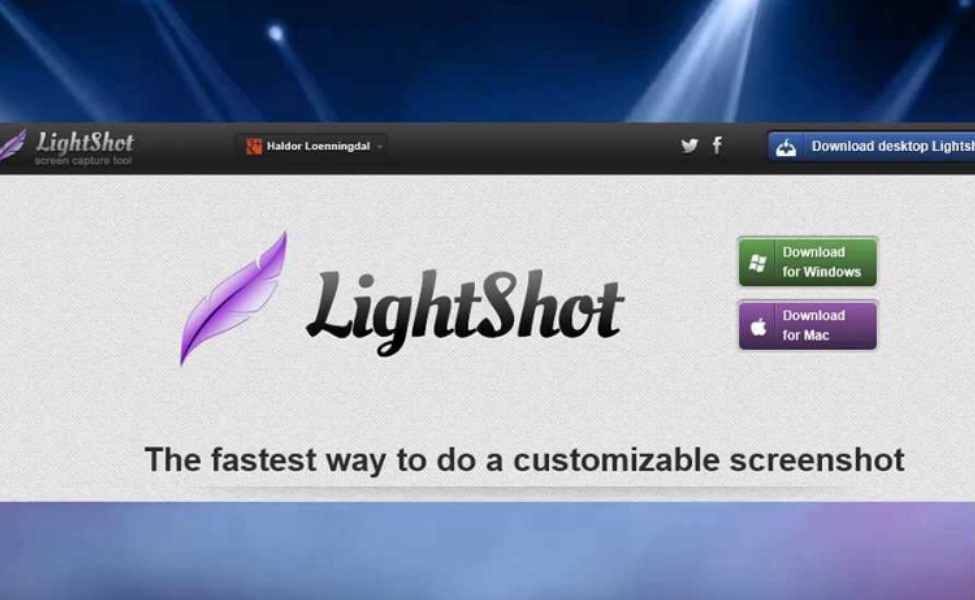
Jika kamu ingin menggunakan aplikasi pihak ketiga, kamu bis install software LightShot. Aplikasi populer ini sangat ringan dan sangat berguna untuk screenshot layar laptop kamu.
Adapun cara screenshot menggunakan LightShot cukup dengan menekan tombol PrtSc atau Fn + PrtSc saja kemudian akan muncul penyeleksi untuk mengambil gambarnya secara bebas.
Kamu juga bisa mengubah shortcut untuk screenshot menggunakan LightShot sehingga bisa memudahkan kamu untuk mengingat tombol mana yang memiliki fungsi screenshot layar laptop kamu.
Baca juga: Mau Nonton TV di HP? Simak Caranya Disini!
Mau Laptop Second Terbaik? Cek Jagofon Aja!
Intinya, kombinasi tombol yang harus kamu tekan untuk mengetahui cara screenshot di laptop bervariasi tergantung jenis merek dan jenis keyboardnya.
Namun kamu juga bisa perhatikan untuk screenshot layar tak jauh-jauh dari menekan tombol PrtSc, selebihnya tergantung pihak merek laptop dan Windows untuk menentukan kombinasi apa yang pas untuk perintah merekam gambar yang sedang kamu jalankan.
Penasaran ingin coba semua cara screenshot di laptop? Kamu belum punya laptopnya, jangan ya dek ya. Kamu harus beli dulu laptopnya di Jagofon ya untuk mencoba cara screenshot di laptop dengan bebas.
Jangan khawatir, beli laptop di Jagofon terjamin kualitas dan keasliannya. Semua part dijamin asli, ga ada yang ditukar apalagi dengan sembarangan menggantinya dengan produk yang palsu.
Jagoans yang penasaran, Jagofon bukan toko melainkan marketplace gadget bekas Indonesia yang memberikan pengalaman baru bagimu dalam membeli HP impian yang berkualitas. Jagofon melaksanakan quality control terhadap semua produknya sehingga 100% berfungsi sebelum sampai ke tanganmu.
Kapan lagi kamu beli gadget bekas bergaransi? Cuma Jagofon lah! Ada garansi 7 hari uang kembali, 30 hari gratis garansi mesin, dan 6 bulan garansi mesin dengan tambahan biaya. Beli gadget bekas Jagofon nggak bikin repot, kita siap antar gadget impianmu sampai depan rumah. Eits, tapi kalau mau ketemu kita juga bisa kok, ada metode COD khusus wilayah Jakarta dan Self-Pickup ke kantor Jagofon!



